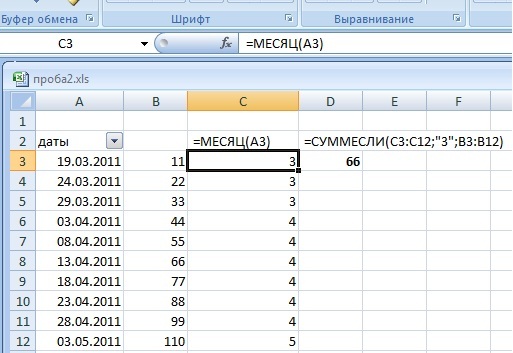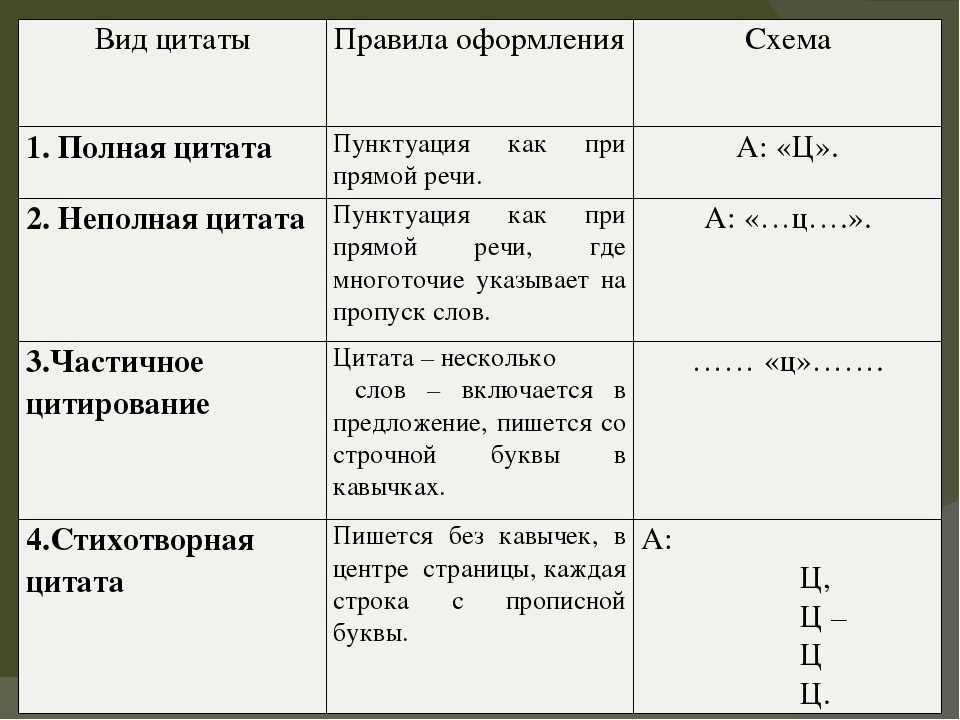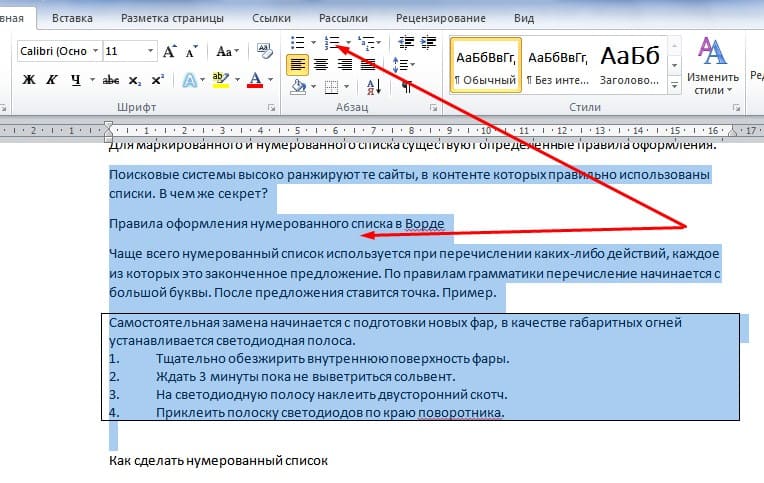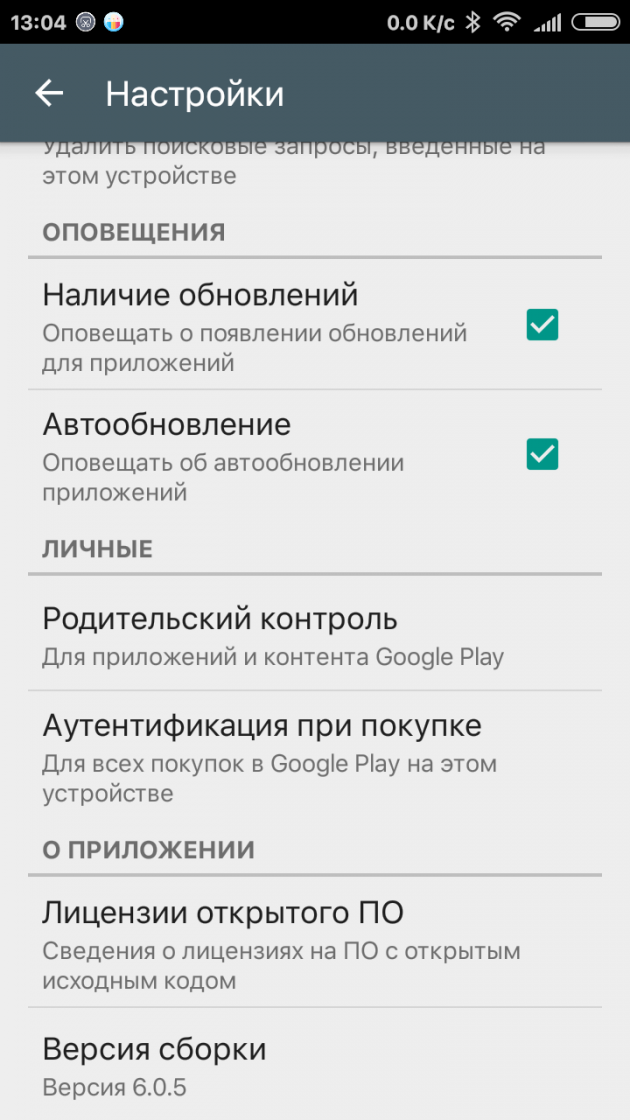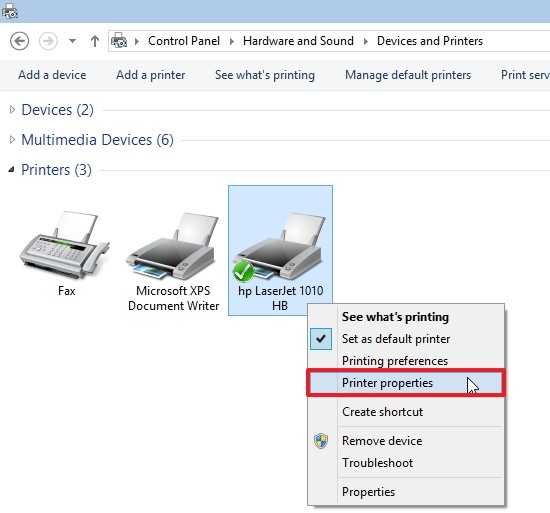Программа для подписи документов эцп
Как подписать документ с помощью ЭЦП
В статье описывается как подписать документы (pdf, word, excel, xml, архив) с помощью ЭЦП. Рассмотрим какое программное обеспечение необходимо, чтобы подписать документы с помощью ЭЦП, их плюсы и минусы.
- Подписать файл с помощью ЭЦП
- Подписать pdf с помощью ЭЦП
- Подписать документ Word с помощью ЭЦП
- Подписать документ Excel с помощью ЭЦП
Как подписать файл с помощью ЭЦП
Есть две программы с помощью которых можно подписать файл с помощью ЭЦП:
- ViPNet CryptoFile;
- КриптоАРМ.
ViPNet CryptoFile
Скачать можно по этой ссылке.
С помощью этой программы можно подписать любой файл, например: doc, xls, jpg, xml, txt, подписать декларацию эцп, архив. После подписания файл будет с окончанием .sig
Плюсы: бесплатная требующая регистрации на сайте программа (ключ получите на электронную почту). Также есть возможность при подписании файла с ЭЦП использовать прикрепленную подпись к файлу, т. е. файл и ключ будет находиться в одном файле или отдельно от файла.
Минусы: при подписании можно добавить только одну электронную подпись;
Подписать документ ЭЦП можно правой кнопкой мыши на файле выбрать в меню ViPNet CryptoFile -> Подписать.
КриптоАРМ
Скачать можно по этой ссылке.
Минусы: платное программное обеспечение;
Плюсы: можно добавить множество ЭЦП подписей при подписывании файла.
Подписать документ ЭЦП можно правой кнопкой мыши на файле выбрать в меню КриптоАРМ -> Подписать.
Как подписать pdf с помощью ЭЦП
Если Вам необходимо подписать документ например для налоговой, читайте инструкцию выше «Как подписать файл с помощью ЭЦП», если же Вам необходима подпись с видимой частью в документе, то читайте инструкцию ниже.
Для того чтобы подписать pdf документ с помощью ЭЦП необходимо ПО КриптоПро PDF.
Плюсы: Электронная подпись видна в документе.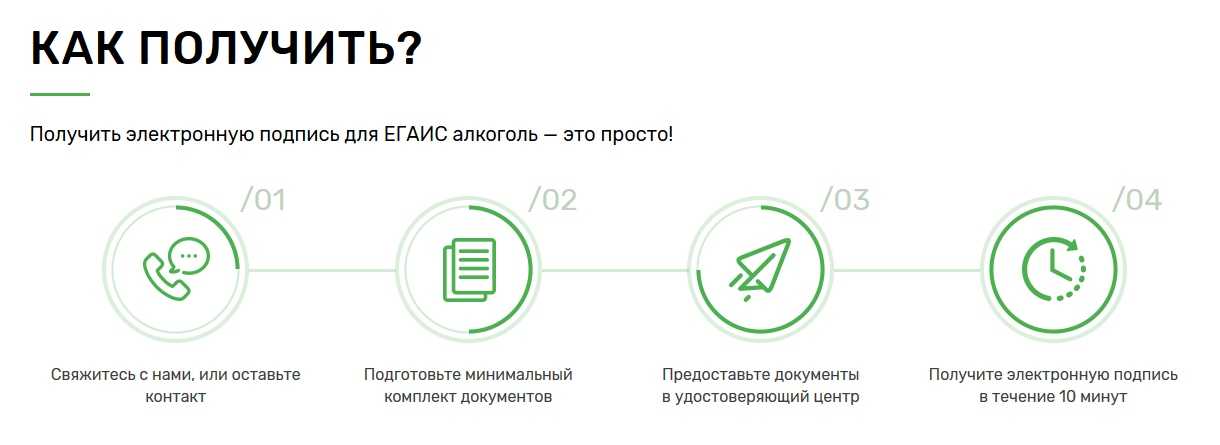
Минусы: Стоимость программы (90 дней бесплатно.)
также, необходимо чтобы был установлен Acrobat Reader DC или Adobe Acrobat Pro.
Прежде чем вставить электронную подпись в документе pdf, необходимо настроить Acrobat Reader DC для работы с программой КриптоПро PDF, для этого в Acrobat Reader DC нажимаем Ctrl+K или заходим в меню Редактирование -> Установки, в категориях выбираем Подписи -> где «Создание и оформление» нажимаем Подробнее см. рисунок:
В «Методе подписания по умолчанию» выбираем КриптоПро PDF как на рисунке:
Подписываем документ pdf с ЭЦП
Открываем документ pdf -> в правой панели нажимаем на заполнить и подписать
В верхней панели программы Acrobat Reader нажимаем на «Заполнить и подписать» -> «Дополнительные инструменты»
Необходимо выбрать инструмент Сертификаты для добавления на панель.
После нажатие на Сертификаты на панели появиться инструмент «Поставить цифровую подпись», нажимаем на нее, далее выделяем курсором участок где хотим поставить цифровую подпись, появиться окно с выбором сертификата.
Выберите сертификат -> ОК -> Подписать.
Цифровая подпись в pdf выглядет вот таким образом:
Наш документ pdf подписан, таким же способом можно поставить несколько подписей в одном файле pdf.
Как подписать документ Word с помощью ЭЦП
Если Вам необходимо подписать документ с видимой частью подписи в документе, то читайте инструкцию ниже, если же Вам необходимо подписать документ word и отправить например в налоговую, то Вам подойдет инструкция выше «Как подписать файл с помощью ЭЦП».
Для того чтобы подписать документ Word с помощью ЭЦП нам необходима программа КриптоПро Office Signature.
КриптоПро Office Signature — платное программное обеспечение, служит для подписания документов Wort, Excel.
После установки можно сразу приступить к подписанию документов Word ЭЦП, для этого открываем документ Word который необходимо подписать с ЭЦП -> меню Ставка -> в блоке Текст нажать на Строка подписи и выбрать Строка подписи (КРИПТО-ПРО).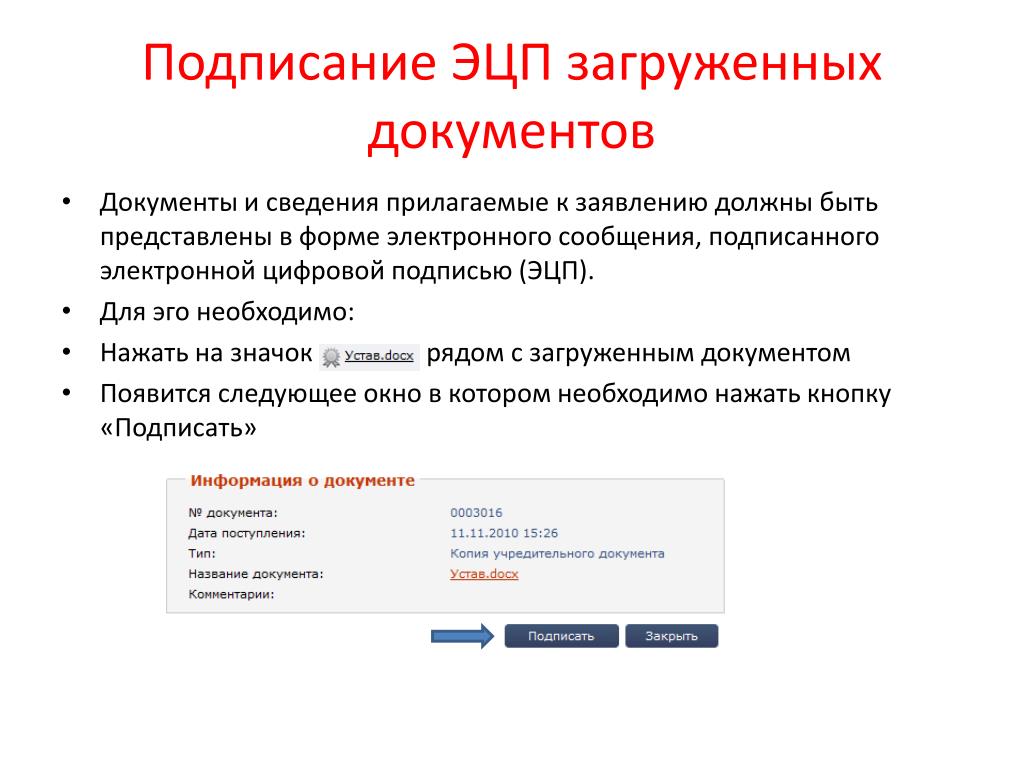
Предположим, что необходимо вставить две электронные подписи в документ Word, для этого проделываем два раза операцию показанную выше, без подписания. Так как после подписания одной подписью, документ станет не редактируемым. Поэтому вставляем два поля для электронной подписи.
После этого можно подписывать нажав на одну подпись, выбрать ЭЦП и подписать, далее такие же действия произвести и со второй подписью.
Подписанный ЭЦП документ word выглядит вот так:
Как подписать документ Excel с помощью ЭЦП
Не буду повторяться, для того чтобы подписать документ Excel c помощью ЭЦП, необходимо проделать все тоже самое что и для Word см, чуть выше.
Внимание: Если Вам необходимо подписать документ excel с видимой частью подписи в документе, то читайте инструкцию дальше «Как подписать документ Word с помощью ЭЦП» , если же Вам необходимо подписать документ excel и отправить например в налоговую, то Вам подойдет инструкция в начале страницы «Как подписать файл с помощью ЭЦП».
Как подписать договор с помощью ЭЦП
В зависимости в каком формате создан договор, прочитайте выше статью Как подписать документ Word или PDF.
Как подписать доверенность с помощью ЭЦП
Прочитайте выше статью и выберите подходящий вариант как подписать доверенность с помощью ЭЦП.
Вопросы:
Разрешается ли редактирование файла подписанного ЭЦП
— Нет, после подписания файл отредактировать не получиться, например, если попытаться отредактировать текст подписанный в Word-е, то все подписи удаляются.
Как выглядит документ подписанный ЭЦП
— Все зависит каким методом вы подписывали документ. Если подписывали документ как в инструкции в начале, файл будет с расширение .sig. Также файл и ЭЦП может быть отдельным файлом, это зависит от метода подписания файла.
Если же вы подписывали документ pdf, word или excel с помощью специальных программ, то отличить их не предоставляется возможным. Необходимо открыть документ и уже внутри удостовериться, есть ли подпись или нет.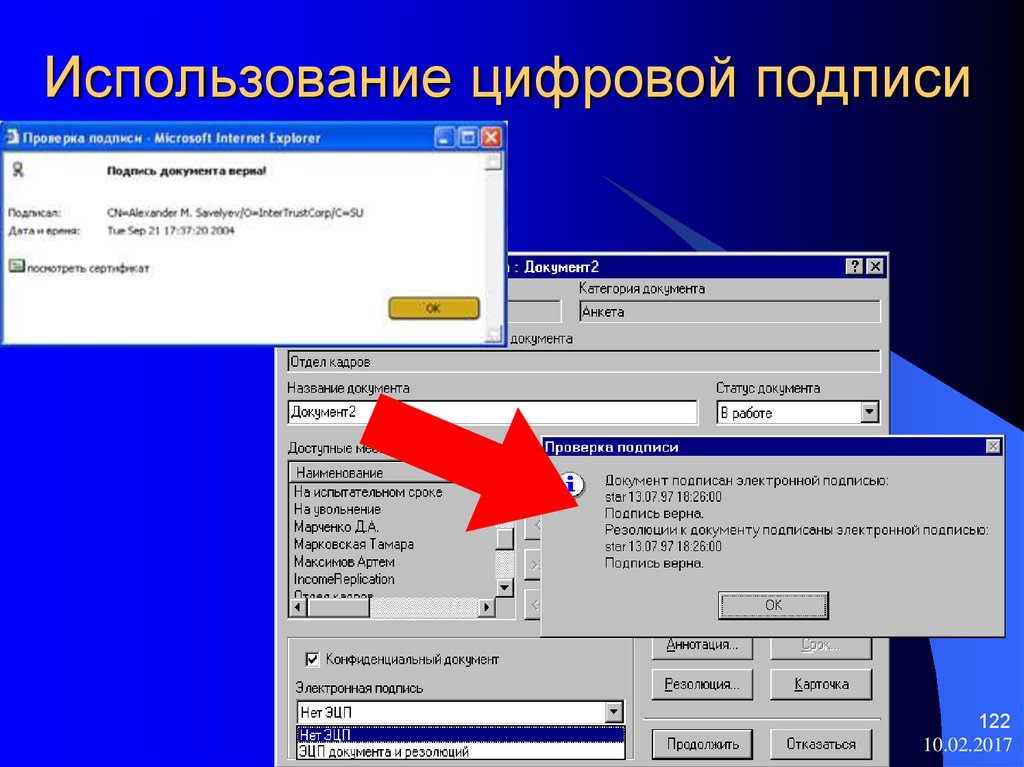
Как подписать документ электронной подписью? — Удостоверяющий центр СКБ Контур
Этот вопрос возникает, когда владельцу сертификата электронной подписи нужно подписать документ вне информационных систем, в которых уже встроены механизмы создания и проверки электронной подписи. Рассмотрим варианты, как подписать документ квалифицированной электронной подписью.
Что потребуется для подписания электронного документа?
- Окончательная редакция документа, который необходимо подписать. После создания подписи в него нельзя будет внести изменения.
- Действующий квалифицированный сертификат электронной подписи. В рамках российского законодательства квалифицированная электронная подпись — единственный вид подписи, который придает документу юридическую силу без дополнительных соглашений между сторонами электронного документооборота.
- Средства электронной подписи. Технология электронной подписи подразумевает использование комплекса программных средств, которые владелец подписи устанавливает на свой компьютер.
 В Удостоверяющем центре СКБ Контур настройка компьютера для работы с электронной подписью проходит автоматически. Ознакомьтесь с информацией о технических требованиях к рабочему месту для работы с электронной подписью
В Удостоверяющем центре СКБ Контур настройка компьютера для работы с электронной подписью проходит автоматически. Ознакомьтесь с информацией о технических требованиях к рабочему месту для работы с электронной подписью - Программа для создания электронной подписи — они будут рассмотрены далее. Это могут быть плагины, отдельные программы или веб-сервисы.
Если вы еще не получили электронную подпись, оформите ЭП в удостоверяющем центре, который прошел аккредитацию. В УЦ Контура есть подписи для сотрудников и руководителей, торгов, отчетности и личных дел.
Заказать
Вариант 1. Установить плагин для Office
Для документов формата Word и Excel
Чаще всего требуется подписать документ в формате Word:
- трудовой или хозяйственный договор,
- иск в арбитраж,
- акт с подрядчиком или заказчиком и т.д.
Штатная функция пакета Microsoft Office «Подписать документ» не позволяет создать подпись, которая придает электронному документу юридическую силу. Чтобы создать такую подпись в Word или Excel, необходимо установить на свой компьютер специальный программный модуль, который добавит такую возможность, — например, КриптоПро Office Signature.
Чтобы создать такую подпись в Word или Excel, необходимо установить на свой компьютер специальный программный модуль, который добавит такую возможность, — например, КриптоПро Office Signature.
Это платная программа, использовать все возможности бесплатно можно только в тестовый период. После загрузки и установки плагина на компьютере можно подписывать документы по такому алгоритму:
-
В главном меню документа выберите пункт «Сервис» и перейдите в «Параметры». В появившемся окне выберите вкладку «Безопасность» и нажмите кнопку «Цифровые подписи».
-
В этом окне выберите нужный сертификат электронной подписи из тех, что установлены на компьютере.
-
С его помощью создайте для документа электронную подпись: нажмите «Подписать» и введите пароль ключевого контейнера.
Что учесть при использовании плагина:
- Алгоритм подписания отличается в разных версиях Word.
- Если создать подпись в одной версии программы, а проверять ее в другой, результат проверки может быть некорректным.

- Документ, подписанный с помощью КриптоПро Office Signature, можно открыть и проверить даже на компьютере, где эта программа не установлена.
Если вы еще не получили электронную подпись, оформите ЭП в удостоверяющем центре, который прошел аккредитацию. В УЦ Контура есть подписи для сотрудников и руководителей, торгов, отчетности и личных дел.
Заказать
Для документов формата PDF
Для создания и проверки электронной подписи в программах Adobe Acrobat, Adobe Reader и Adobe LiveCycle ES есть отдельный модуль КриптоПро PDF.
КриптоПро PDF прилагается бесплатно при совместном использовании с программой Adobe Reader. В остальных программах также есть тестовый период, по истечении которого нужно приобрести лицензию.
Прежде чем вставить электронную подпись в документе PDF, необходимо установить и настроить Acrobat Reader DC или Adobe Acrobat Pro для работы с программой КриптоПро PDF.
После настройки чтобы поставить подпись, выберете в меню документа пункт «Работа с сертификатами», затем нажмите «Подписание». Программа предложит выбрать нужную подпись, среди установленных и место в документе, где будет располагаться подпись. После этого можно завершить подписание документа.
Программа предложит выбрать нужную подпись, среди установленных и место в документе, где будет располагаться подпись. После этого можно завершить подписание документа.
Если вы еще не получили электронную подпись, оформите ЭП в удостоверяющем центре, который прошел аккредитацию. В УЦ Контура есть подписи для сотрудников и руководителей, торгов, отчетности и личных дел.
Заказать
Вариант 2. Установить отдельную программу для создания подписи
Чтобы подписывать документы любого формата (*rar, *.jpeg и *.png,*.ppt, видео, базы данных и т.д.), можно установить на компьютер специальную программу — например, КриптоАРМ.
У программы есть несколько версий, которые отличаются функциональностью. Базовой версией КриптоАРМ Старт с минимумом возможностей можно пользоваться бесплатно. У всех платных версий есть тестовый период, в течение которого будут доступны все возможности. Когда это время истечет, потребуется приобрести лицензию, чтобы продолжить пользоваться этой версией.
Подписать документ можно из главного окна программы или из контекстного меню файла. Алгоритм подписания отличается в зависимости от этих вариантов, но в любом случае выбирайте пункт «Подписать» и следуйте инструкциям. Программа предложит вам выбрать:
- Количество файлов, которые нужно подписать: можно подписать несколько файлов или папку с документами.
- Формат подписи: присоединенная или отсоединенная. В первом случае подпись будет встроена в файл, а во втором будет создана в отдельном файле с расширением *.sig.
- Сертификат, которым нужно подписать документ.
Что учесть при использовании программы:
- В бесплатной версии можно поставить только базовую КЭП (без проверки времени подписания документа и статуса сертификата). Но проверить можно и усовершенствованную подпись (со статусом сертификата и временем подписания документа).
Если вы еще не получили электронную подпись, оформите ЭП в удостоверяющем центре, который прошел аккредитацию. В УЦ Контура есть подписи для сотрудников и руководителей, торгов, отчетности и личных дел.
В УЦ Контура есть подписи для сотрудников и руководителей, торгов, отчетности и личных дел.
Заказать
Вариант 3. Воспользоваться веб-сервисами
Можно подписать документ любого формата, не устанавливая на компьютер специальных программ, — например, в веб-сервисе Контур.Крипто.
Это бесплатная программа, которая позволяет создать и проверить электронную подпись, зашифровать и расшифровать электронный файл. Можно подписать не только отдельный файл, но и пакет файлов или архивов. Можно создать подпись документа двумя и более лицами.
Работать в программе можно после регистрации и автоматической установки на компьютер программного обеспечения для криптографических операций. У программы интуитивно понятный интерфейс. Чтобы подписать электронный документ, необходимо:
-
Загрузить в сервис документ, который необходимо подписать. Подписать можно файл любого формата до 100 Мб.
-
Выбрать установленный на компьютере сертификат, которым будет подписан документ.
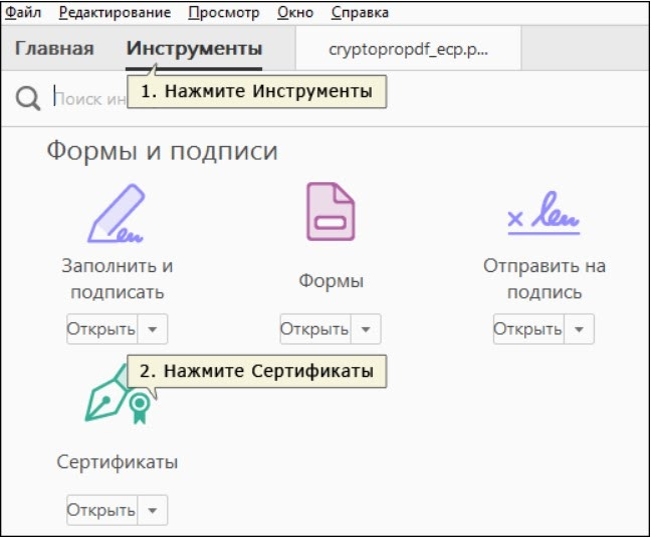 Подписать документ в Контур.Крипто можно сертификатом, выпущенным любым удостоверяющим центром.
Подписать документ в Контур.Крипто можно сертификатом, выпущенным любым удостоверяющим центром. -
Создать файл подписи. После того как вы нажмете кнопку «Подписать», сервис создаст папку с исходным документом и подпись с таким же именем и разрешением.sig. Папка сохранит файл и подпись для него на сервере. Эти документы можно скачать на компьютер пользователя.
-
Послать документ получателю. Можно отправить файл и подпись для него прямо из сервиса. Адресат получит ссылку на документ, сохраненный в Контур.Крипто. Также можно скачать пакет документов на компьютер (исходный документ, файл подписи, сертификат и инструкцию по проверке подписи) и отправить через любой почтовик.
Что учесть при использовании Контур.Крипто:
- В сервисе можно создать только отсоединенную подпись
- Проверить подпись, созданную в Контур.Крипто, можно в любой программе, которая работает с отсоединенными электронными подписями.
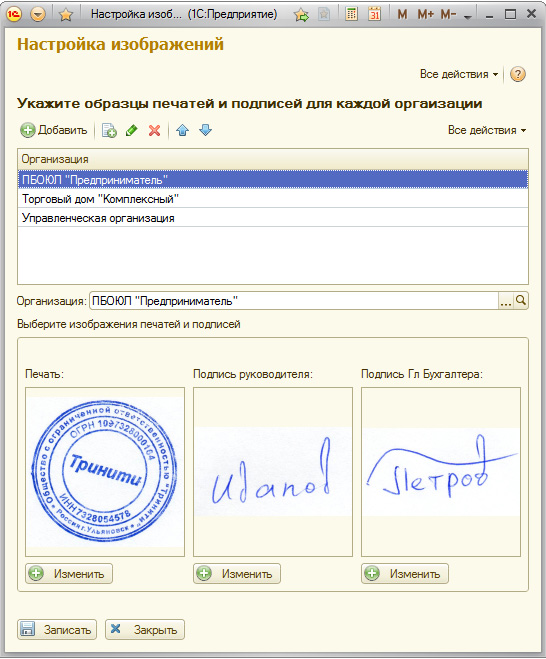
Если вы еще не получили электронную подпись, оформите ЭП в удостоверяющем центре, который прошел аккредитацию. В УЦ Контура есть подписи для сотрудников и руководителей, торгов, отчетности и личных дел.
Заказать
Сравнение программ для создания электронной подписи
|
Плагины КриптоПро |
Отдельная программа КриптоАРМ |
Веб-сервис Контур.Крипто |
|
|---|---|---|---|
|
Стоимость |
Платные |
Бесплатна только базовая версия Старт |
Все функции доступны бесплатно |
|
Форматы документов |
Word и Excel, PDF |
Все |
Все |
|
Соподпись/ пакетная подпись |
Есть |
Есть |
Есть |
|
Создание усовершенство ванной подпись |
Есть |
Только в платных версиях |
Есть |
|
Присоединенная/ отсоединенная |
Есть |
Присоединенная/ отсоединенная |
Только отсоединенная |
|
Функции проверки, шифрования и расшифрования |
Есть |
Только в платных версиях |
Есть |
Если вы еще не получили электронную подпись, оформите ЭП в удостоверяющем центре, который прошел аккредитацию. В УЦ Контура есть подписи для сотрудников и руководителей, торгов, отчетности и личных дел.
В УЦ Контура есть подписи для сотрудников и руководителей, торгов, отчетности и личных дел.
Заказать
Electronic PKI Программное обеспечение для цифровой подписи
Платформа для цифровой подписи
Подписывайте документы с помощью нашей платформы и пользуйтесь преимуществами таких функций, как рабочие процессы подписания, электронные формы и видеоподтверждение.
Узнайте больше
Нотариальная платформа
Выполняйте удаленные онлайн-нотариальные заверения с нашей нотариальной платформы, включая видеовстречи, проверку личности, аутентификацию KBA и цифровые сертификаты X509.
Подробнее
Интеграции и API
Используйте технологию цифровой подписи Secured Signing в большом количестве программных решений или создайте собственное решение с помощью нашего API.
Интеграция
Серьезно о безопасности
Цифровые подписи Secured Signing — это больше, чем волнистая линия на странице с отметкой времени.
Серьезно легко подписать
Наше программное обеспечение разработано таким образом, чтобы оно было простым и быстрым в использовании - персонал и клиенты любят его.
Серьезная экономия времени
Избавление сотрудников и клиентов от необходимости распечатывать, подписывать, сканировать (и терять) документы сэкономит время и рассудок.
Serious Form Builder
Наш полностью настраиваемый конструктор форм может превратить ваши текущие процессы в простые цифровые формы.
Серьезно Юридически обязательный
Наши подписи соответствуют юридическим требованиям для обязательной подписи.
Серьезно длинный список функций
Уже более десяти лет Secured Signing находится в авангарде цифровой подписи, постоянно добавляя новые функции.
Серьезно относитесь к вашей подписи
Видеоподтверждение и цифровая подпись доказывают, кто именно подписал документ, что является важной частью обязывающего контракта.
Серьезно Хорошая поддержка
Техническая поддержка доступна в одно касание, независимо от того, насколько проста или сложна потребность.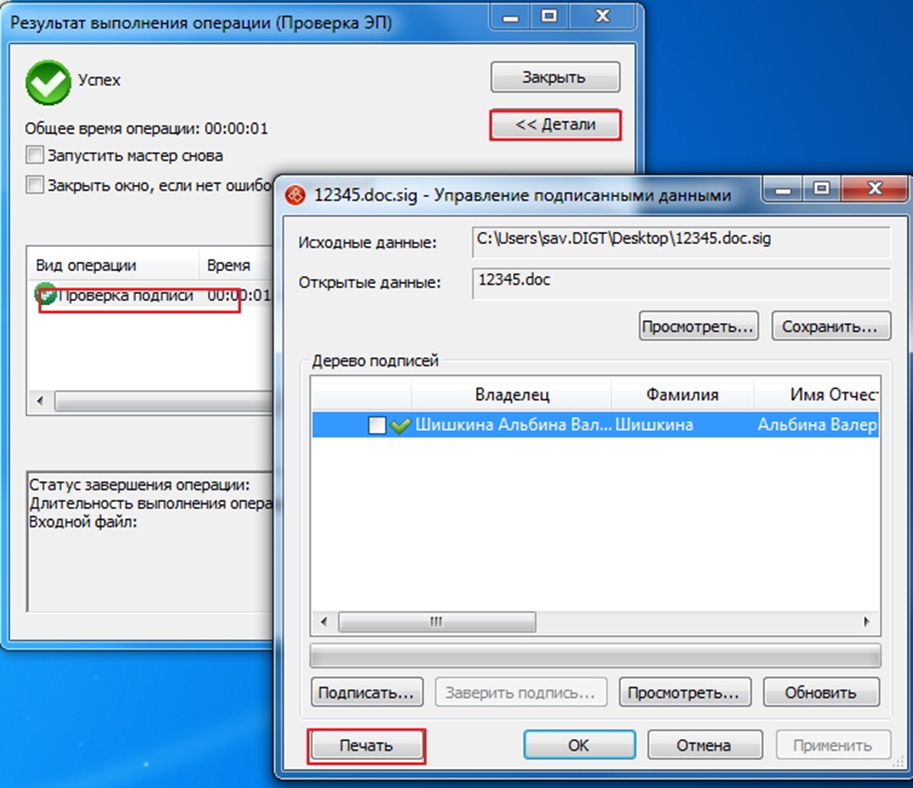
Серьезно о безопасности
Цифровые подписи Secured Signing — это больше, чем волнистая линия на странице с отметкой времени.
Серьезно легко подписать
Наше программное обеспечение разработано таким образом, чтобы оно было простым и быстрым в использовании - персонал и клиенты любят его.
Серьезная экономия времени
Избавление сотрудников и клиентов от необходимости распечатывать, подписывать, сканировать (и терять) документы экономит время и здоровье.
Serious Form Builder
Наш полностью настраиваемый конструктор форм может превратить ваши текущие процессы в простые цифровые формы.
Серьезно Юридически обязательный
Наши подписи соответствуют юридическим требованиям для обязательной подписи.
Серьезно длинный список функций
Уже более десяти лет Secured Signing находится в авангарде цифровой подписи, постоянно добавляя новые функции.
Серьезно относитесь к вашей подписи
Видеоподтверждение и цифровая подпись доказывают, кто именно подписал документ, что является важной частью обязывающего контракта.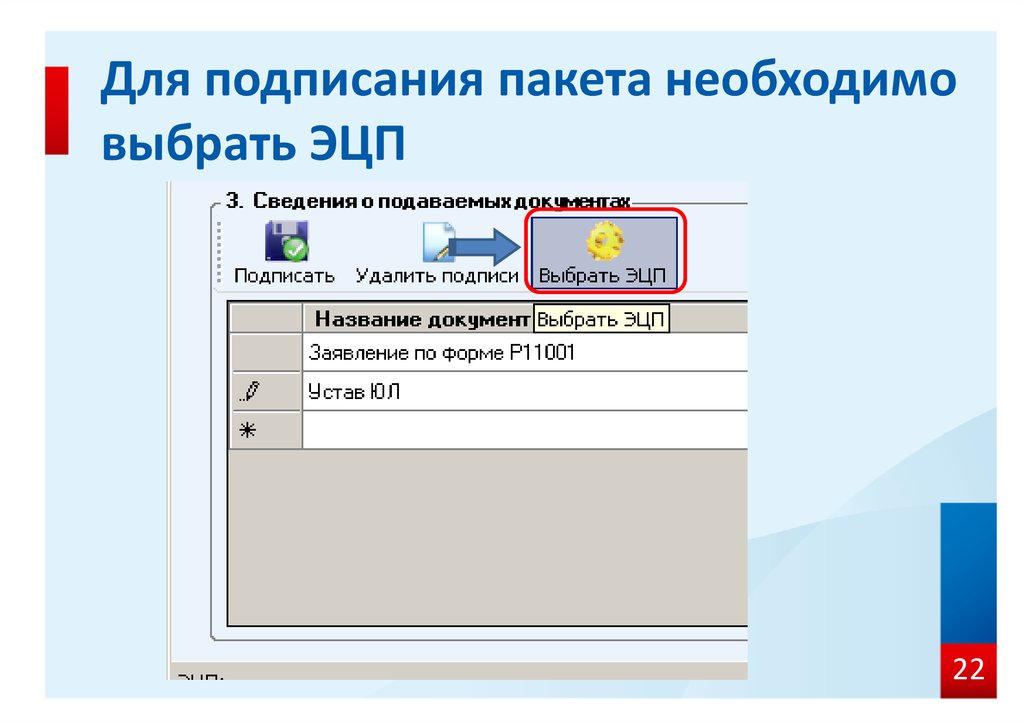
Серьезно Хорошая поддержка
Техническая поддержка доступна в одно касание, независимо от того, насколько проста или сложна потребность.
Интеграция
Защищенная подпись, предварительно встроенная с множеством интеграций в популярное программное обеспечение, а также API, который вы можете использовать для интеграции своего собственного программного обеспечения
Интеграции
Защищенная подпись, предварительно созданная со многими интеграциями в популярное программное обеспечение, а также API, который вы можете использовать для интеграции своего собственного программного обеспечения.
Наше обещание продолжать инновации
Secured Signing лидирует в инновациях, над чем мы постоянно работаем новые возможности. Ваша подписка обновляется автоматически, поэтому вы всегда иметь доступ к новейшим функциям и лучшим инструментам
Наши последние функции включают
Видеоподтверждение — это первая в мире возможность использования видеоподтверждения как части онлайн-процесса подписания для предоставления бесспорного доказательства согласия. Больше информации
Больше информации
Переговоры по контракту заменяет беспорядочные, запутанные электронные письма гибким, структурированным процессом переговоров, который гарантирует, что люди всегда работают с самым последним проектом и быстро продвигаются к окончательному соглашению. Больше информации
Что говорят о нас наши клиенты
Может быть инновационным
Безопасная подпись является краеугольным камнем нашего бизнеса. Мы экономим время и деньги людей при сделках с недвижимостью, и безопасная подпись является абсолютно важной частью того, как мы этого добиваемся.
Тайсон Уокер — управляющий директор и соучредитель Proppy
Транзакции в любом месте
Защищенная подпись — это огромный шаг вперед в нашей способности эффективно и результативно вести бизнес, где бы ни находился клиент.
Питер Стил - Управляющий директор, Yes FinanceМы можем легко оформить кредитный документ в разных местах.
Максимальная эффективность команды
Защищенная подпись экономит нам по крайней мере один день еженедельной работы за счет отказа от ввода данных и автоматических напоминаний, устраняющих ненужные административные усилия.
Эд Роббинс — операционный директор, Fresh Start In Education
Быстрый возврат
Мы взяли на себя функцию защищенной подписи, чтобы сократить время, затрачиваемое на согласование контрактов и других закупочных документов. Теперь это стало настолько важной частью нашей работы, что мы не знали бы, что делать без Secured Signing.
Тим Лоусон - менеджер по закупкам и контрактам, городской совет Маннингема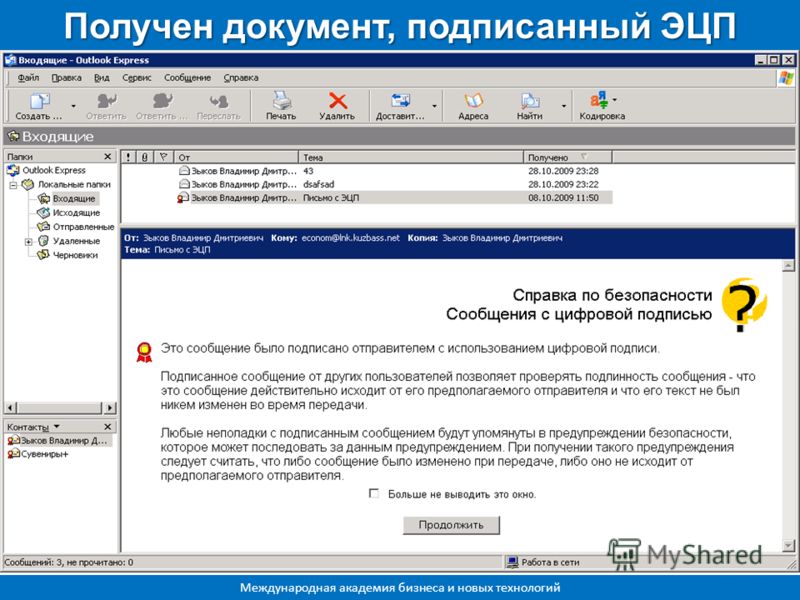
Работайте эффективнее благодаря системной интеграции
До Secured Signing процесс подачи заявки-кандидата был полностью ручным. кандидаты приходили, чтобы зарегистрироваться, и мы давали им бумажную копию, и для ввода данных вручную требовалось около 30 минут на каждую форму. С момента использования Secured Signing команда Future Education сэкономила пять часов в неделю на вводе данных с помощью интеграции Access RDB.
Сэм Сауэрсби, старший операционный администратор Future Education
Нам доверяют 1000 брендов по всему миру
EDS. ЭЦП. Бесплатная САПР
ЭЦП
Электронная цифровая подпись (ЭЦП) — это блок зашифрованной информации, добавляемый внутрь файлов или размещаемый рядом с файлами для предотвращения их изменения и сохранения информации об их создателе.
Добавление ЭЦП называется подписанием файла. Реализовано два варианта подписания:
· Создание внутренней ЭЦП в процессе сохранения файла.
· Создание внешнего файла EDS.
Для цифровой подписи файла необходимо иметь цифровой сертификат, выданный независимым удостоверяющим центром. Вы также можете создать самоподписанный сертификат с помощью одной из программ.
Цифровая подпись может быть проверена. Это важно при совместной работе над проектами и при получении исполняемого файла. Вы можете проверить подлинность подписи, название организации или лица, подписавшего файл и т. д.
Недействительные цифровые подписи
Цифровая подпись может стать недействительной по следующим причинам:
1. Файл был изменен после прикрепления цифровой подписи (переименование файла не делает его цифровую подпись недействительной).
2. Цифровой сертификат отозван центром сертификации.
Повторное применение цифровой подписи к файлу чертежа
В некоторых случаях может потребоваться внести изменения в файл чертежа, а затем повторно применить цифровую подпись. В таких случаях используйте команду ПБЛОК, указав весь чертеж, и сохраните его в файле с другим именем для контроля версий. Затем примените свою цифровую подпись.
Создание внутренней ЭЦП
Механизм позволяет прикреплять ЭЦП к файлу при его сохранении.
Сначала необходимо установить сертификат ЭЦП;
1. в текущем документе открыть команду Прикрепить ЭЦП DIGITALSIGN;
2. в открывшемся диалоговом окне отметить красный флажок требуемого сертификата;
3. установите флажок Прикреплять цифровую подпись после сохранения чертежа.
При сохранении подписанный файл получает знак.
Команда проверки цифровых подписей (SIGVALIDATE) позволяет проверить действительность электронной цифровой подписи файла. Команда выводит в командную строку информацию о наличии и атрибутах ЭЦП текущего файла.
Создание файла внешней ЭЦП
Механизм позволяет создавать файл электронной цифровой подписи вида FileName.Format.sig и подписывать файлы любых форматов.
Первый запуск Укажите команду сертификата ЭЦП (SIGNCERTIFICATESCONTROL) и установите флаг требуемого сертификата ЭЦП.
Чтобы создать файл EDS, используйте команду Подписать внешний файл (SIGNFILE) и выберите файл для подписи.
Команда проверки цифровой подписи (VALIDATESIGN) позволяет проверить, соответствует ли выбранный файл файлу цифровой подписи. Сначала укажите подписанный файл ИмяФайла.Формат, затем файл ЭЦП ИмяФайла.Формат.sig.
Информация: NanoCAD — это простая в использовании, недорогая и в то же время профессиональная CAD-платформа для ПК, обеспечивающая выдающийся пользовательский опыт благодаря высокой производительности, полной функциональности, классическому интерфейсу и собственному формату .dwg. поддерживать. nanoCAD был создан для предоставления конструкторской и проектной документации для всех промышленных целей. nanoCAD включает в себя полный набор базовых и расширенных инструментов САПР для 2D/3D черчения и создания файлов САПР, совместимых с отраслевым стандартом DWG.